CorelDRAWX4教案Word文档格式.docx
《CorelDRAWX4教案Word文档格式.docx》由会员分享,可在线阅读,更多相关《CorelDRAWX4教案Word文档格式.docx(24页珍藏版)》请在冰豆网上搜索。
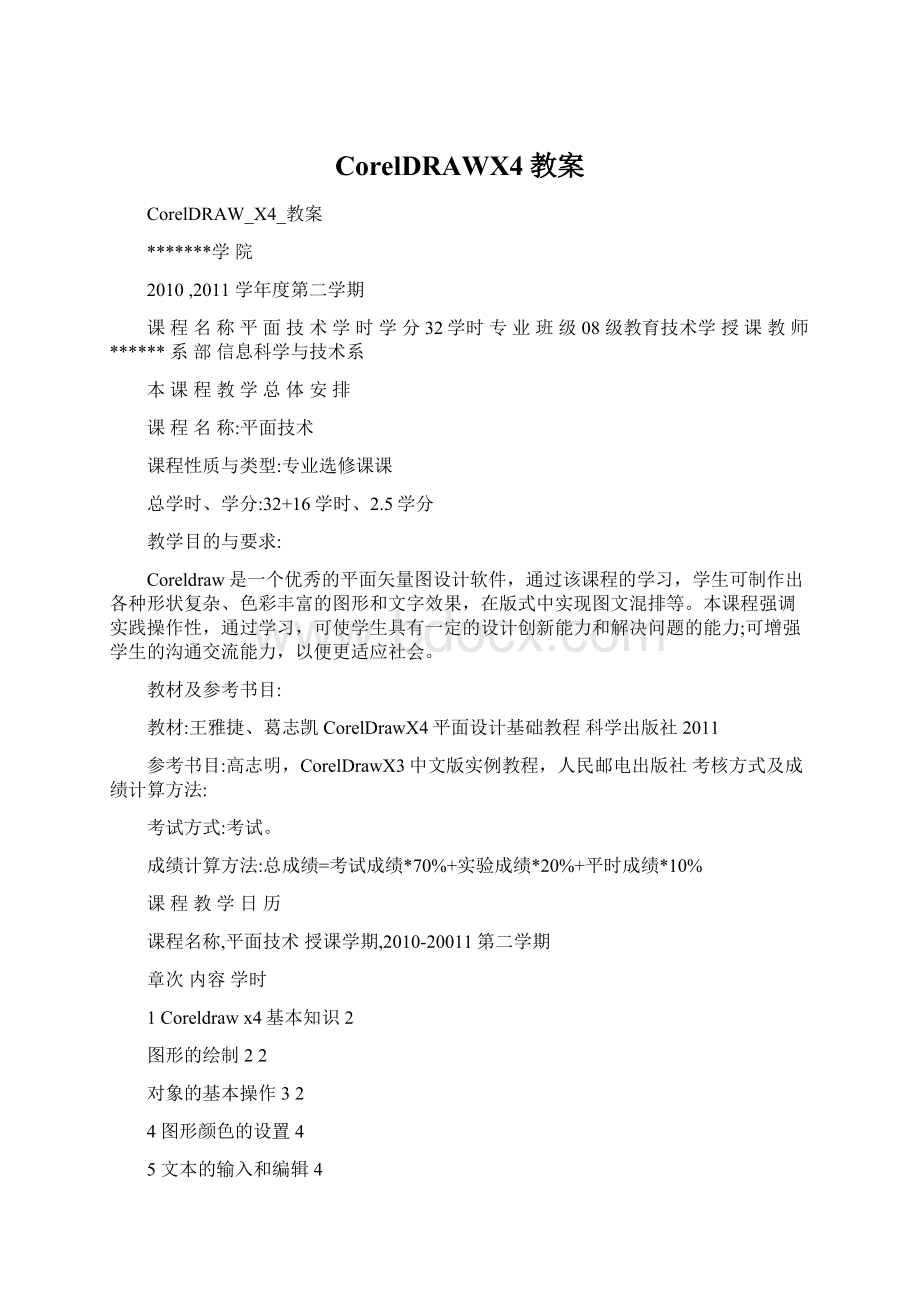
教材:
王雅捷、葛志凯CorelDrawX4平面设计基础教程科学出版社2011
参考书目:
高志明,CorelDrawX3中文版实例教程,人民邮电出版社考核方式及成绩计算方法:
考试方式:
考试。
成绩计算方法:
总成绩=考试成绩*70%+实验成绩*20%+平时成绩*10%
课程教学日历
课程名称,平面技术授课学期,2010-20011第二学期
章次内容学时
1Coreldrawx4基本知识2
图形的绘制22
对象的基本操作32
4图形颜色的设置4
5文本的输入和编辑4
6对象的排列4
7交互式工具组的使用4
8表格的使用2
9位图的处理4
10综合实例展示2
复习2
合计32
第1章教学安排的说明章节题目:
Coreldrawx4基本知识
学时分配:
2学时
本章教学目的与要求:
了解CorelDRAW的应用1.
2.了解CorelDRAW的基本知识和基本概念
其它:
课堂教学方案
课题名称、授课时数:
第1章Coreldrawx4基本知识2学时授课类型:
理论课
教学方法与手段:
讲授、多媒体
教学目的要求:
1.了解CorelDRAW的应用
教学重点、难点:
重点:
CorelDRAWX4概述、CorelDRAWX4应用程序窗口
难点:
CorelDRAWX4概述、CorelDRAWX4应用程序窗口教学内容及组织安排:
第1章Coreldrawx4基本知识
1.1CorelDRAWX4概述
CorelDRAW是一款由世界顶尖软件公司之一的加拿大的Corel公司开发的平面设计软件。
CorelDRAW是目前最流行的矢量绘图软件之一,其广泛地应用于商标设计、标志制作、模型绘制、插图描画、排版及分色输出等等诸多领域。
1.2CorelDRAWX4操作界面
1.2.1欢迎屏幕
使用欢迎屏幕可以快速完成常见任务,如打开文件、新建空白文件以及从模板新建文件。
用户也可以了解CorelDRAWGraphicsSuiteX4中的新功能,并可通过【图库】页面中的图形设计获得灵感。
另外,还可以访问教程和提示,并可获得最新的产品更新。
1.3.2标题栏
标题栏位于应用程序窗口的顶端,用于显示当前运行应用程序的名称以及打开的文件名称。
在CorelDRAWX4的工作界面中,标题栏中的左边为CorelDRAW的图标、版本名称和当前文件名。
单击该图标可以打开窗口控制菜单,使用该菜单中的命令,可以移动、关闭、放大和缩小窗口。
标题栏右边与Windows应用程序风格一致的【最小化】、【最大化/还原】和【关闭】按钮。
1.3.3菜单栏
为了方便用户使用CorelDRAW,按照其管理的操作类型排列划分各种命令,共分为12个主菜单,按照从左到右的顺序分别是【文件】、【编辑】、【视图】、【版面】、【排列】、【效果】、【位图】、【文本】、【表格】、【工具】、【窗口】和【帮助】命令。
单击相应的菜单名称,即可打开该菜单。
1.3.4工具栏
工具栏位于菜单栏的下面,其中包含多个图标按钮,每个图标按钮代表相应的菜单命令。
用户只需单击某图标按钮,即可对当前选择的对象执行该命令效果。
用户如果将光标停留在标准工具栏的图标按钮上,则会显示该图标按钮的名称。
1.3.5工具箱
工具箱用于放置CorelDRAWX4中编辑和处理对象的操作工具,如图1-8所示。
工具箱默认位于CorelDRAWX4工作界面的左侧位置,用户通过拖动,可以使其浮动在工作界面的其他位置。
想要使用工具时,用户只要单击所需工具按钮即可。
如果工具按钮右下方有黑三角,表示该工具是工具组中的一个工具。
按住该工具可打开工具组选择其它工具。
1.3.6属性栏
属性栏用于查看、修改与选择对象相关参数选项。
用户在工作界面中未选择工具或对象时,工具属性栏会显示为当前页面的参数选项。
选择工具后,属性栏会显示当前工具的参数选项。
1.3.7泊坞窗
泊坞窗在默认设置下,显示在工作区的右侧,是一个包括各种操作按钮、列表与菜单的操作面板。
单击泊坞窗左上角的双箭头按钮,可使泊坞窗最小化,从而节省绘图空间。
想要显示指定泊坞窗,可以选择菜单栏中的【窗口】|【泊坞窗】命令,打开其子菜单,即可选择所需的泊坞窗命令。
1.3CorelDRAWX4基本操作
a)启动的常用四种方式:
1、开始菜单2、桌面快捷方式3、运行里键入CORELDRW4、找到安装程序的文件夹,找到应用程序双击
b)退出的常用四种方式:
1、文件菜单2、窗口命令3、右上角的关闭按钮4、快捷键——ALT,F4
c)界面介绍:
1、标题栏2、菜单栏3、标准工具栏4、工具箱5、状态栏6、属性栏7、调色盘(板)8、工作区9、绘图页面10、视图导航器11、导航器12、标尺
第2章教学安排的说明章节题目:
图形的绘制
1.掌握矩形工具、手绘工具的使用方法
2.掌握椭圆工具的使用方法
3.掌握多边形工具组的使用方法
4.掌握表格工具、图纸工具、螺纹工具的使用方法
5.掌握基本形状工具组的使用方法
6.掌握手绘工具组的使用方法
课堂教学方案课题名称、授课时数:
第2章图形的绘制2学时授课类型:
各种基本图形的绘制方法
教学内容及组织安排:
2.1矩形工具、手绘工具的使用——制作信封
一、矩形工具
1.绘制矩形
在CorelDRAWX4中,可以使用两种工具绘制矩形,即【矩形工具】和【3点矩形】工具。
2.绘制正方形
用【矩形工具】绘制正方形,按住“Ctrl”键的同时拖动鼠标即可;
用【3点矩形】工具绘制正方形。
3.绘制圆角矩形
圆角矩形是指矩形的4个角是圆滑的,而不是尖锐的。
在CorelDRAWX4中,可以通过矩形工具来绘制圆角矩形。
二、手绘工具
在CorelDRAWX4中,可以很方便地绘制出直线或曲线。
使用手绘工具不仅可以绘制出不封闭的直线、连续折线和曲线等线型,还可以绘制封闭图形。
1(绘制直线
使用手绘工具绘制直线的方法很简单,只须单击工具箱中的【手绘工具】按钮,将鼠标指针移至绘图区中,单击鼠标左键确定直线的起点位置,然后移动鼠标至其他位置单击确定直线的终点,即可在两点之间绘制出一条直线。
2.绘制折线
单击工具箱中的【手绘工具】按钮,将鼠标指针移至绘图区中,单击鼠标左键确定起点,移动鼠标至转折点位置双击鼠标左键确定,再拖动鼠标至终点位置单击,即可绘制折线。
3.绘制曲线
使用【手绘工具】也可以绘制曲线,绘制曲线的方法与绘制直线的方法不同,绘制曲线时,只须将鼠标指针移至绘图区中按住鼠标左键随意拖动,松开鼠标后,绘图区中就会显示出一条任意形状的曲线,
4.设置手绘工具属性栏
2.2椭圆工具——制作奥运五环
一、绘制椭圆
要绘制椭圆,可以通过两种方法来完成,即使用【椭圆工具】绘制和使用【3点椭圆工具】绘制。
二、绘制正圆
绘制正圆的方法与绘制正方形的方法相同,只需要在选择椭圆工具后,按住“Ctrl”键的同时在绘图区中拖动鼠标进行绘制,松开鼠标后即可得到一个正圆。
三、绘制饼形
使用椭圆工具与3点椭圆工具可以快速地绘制一些特殊的图形,如饼形与弧形。
四、绘制圆弧
弧形与饼形不同,它是没有轴线的。
在选择【椭圆工具】或【3点椭圆工具】后,在其属性栏中单击“弧形”按钮,即可进行弧形的绘制,
2.3多边形工具组——制作Coreldraw标志
一、多边形工具
二、星形工具
三、复杂星形工具
2.4表格工具、图纸工具——拼图游戏
一、表格工具
二、图纸工具
利用【图纸工具】可以绘制不同行数和列数的网格图形。
三、螺纹工具
将螺纹与多边形工具、图纸工具放在同一个工具组中,这是由于螺旋形绘制的方法与多边形和图纸的绘制方法相似。
使用螺旋形工具可以绘制两种不同的螺旋形,即对称式螺旋形与对数式螺旋形。
2.5基本形状工具组——红桃扑克牌
一、基本形状工具组
在CorelDRAWX4的基本形状工具组中,提供了基本形状工具、箭头形状工具、流程图形状工具、标题形状工具、标注形状工具等五种工具。
2.6手绘工具组——制作黑白猪
一、贝赛尔工具
【贝塞尔工具】主要用来绘制平滑、精确的曲线。
通过改变节点和控制点的位置来控制曲线的弯曲度,达到调节直线和曲线形状的目的。
二、艺术笔工具
利用【艺术笔工具】可以创造出多种图案和笔触效果,【艺术笔工具】在工具属性栏中为用户提供了“预设”、“笔刷”、“喷罐”、“书法”、“压力”5种样式,通过属性栏的设置,可以绘制出特殊的图形,绘制的封闭曲线还可以进行色彩调整。
三、钢笔工具
利用【钢笔工具】可以勾勒出许多复杂图形,也可以一次性地绘制出多条曲线、直线或者复合线。
绘制的过程中可以通过添加或删除节点的方法来编辑直线或曲线。
四、折线工具
利用【折线工具】可以绘制各种折线,
五、3点曲线
利用【3点曲线】工具可以方便的画出一条曲线,其使用方法与【3点矩形】、【3点椭圆形】的使用方法相同。
六、连接器
CorelDRAWX4提供了两种连接器,一种是【成角连接器】,一种是【直线连接器】,其使用方法是:
选择节点以后,直接移动鼠标即可。
七、度量
利用【度量】工具,可以测量长度,角度等,默认单位是mm。
在工具属性栏中,提供了【自动度量工具】、【垂直度量工具】、【水平度量工具】、【标注工具】和【角度量工具】五种工具。
第3章教学安排的说明章节题目:
对象的基本操作
1.掌握挑选工具的使用方法
2.掌握形状工具、刻刀工具的使用方法
3.掌握裁剪工具、粗糙笔刷工具的使用方法
4.掌握虚拟段删除工具的使用方法
5.掌握涂抹笔刷工具、橡皮工具的使用方法其它:
第3章对象的基本操作2学时授课类型:
2.掌握形状工具、刻刀工具